Come disattivare il suono di blocco su un iPhone o iPad

Per impostazione predefinita, gli iPhone e gli iPad di Apple emettono un suono quando si spengono i display (ovvero quando li si "blocca"). Puoi disabilitare completamente questo suono e non sentirlo mai più, o semplicemente silenziare il telefono se preferisci non sentirlo in certe situazioni.
Come disattivare in modo permanente il suono di blocco
Puoi disattivare questo suono dalle Impostazioni app. Per fare ciò, apri l'app Impostazioni, scorri verso il basso e tocca l'opzione "Suoni & Haptics". Su iPad e vecchi iPhone, tocca invece l'opzione "Suoni".
Scorri verso il basso fino alla parte inferiore dello schermo e individua l'opzione "Blocca suono". Tocca l'interruttore a destra di esso per disattivare i suoni di blocco. Quando l'interruttore è nella sua posizione più a sinistra, ovvero quando appare bianco e non verde, il suono di blocco è disattivato.
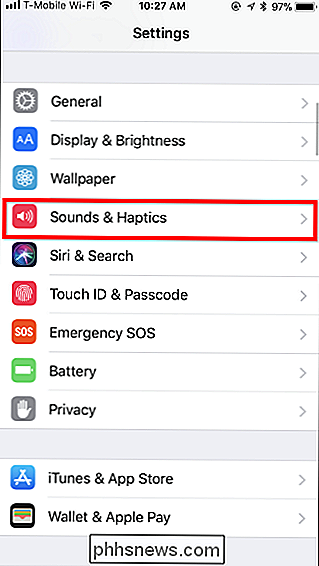
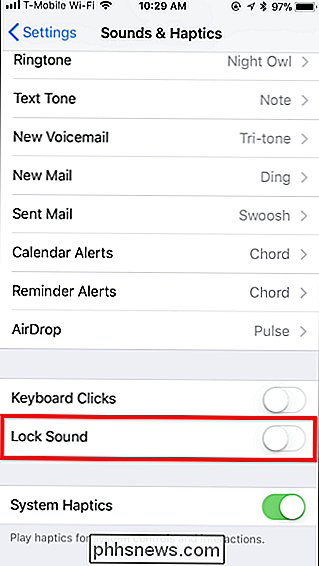
Come silenziare temporaneamente il suono di blocco
Se ti piace il suono di blocco ma vuoi solo silenziare in certe situazioni, puoi semplicemente capovolgere l'interruttore fisico Ring / Silent nell'angolo in alto a sinistra del tuo iPhone. L'iPhone sarà messo in modalità silenziosa, e la parola "Silent" apparirà sullo schermo per un momento.
Ciò silenzia anche altri suoni, tra cui la suoneria del telefono (vibrerà invece), i clic della tastiera e i suoni riprodotti dalle app. Capovolgi nuovamente l'interruttore per togliere il telefono dalla modalità silenziosa.
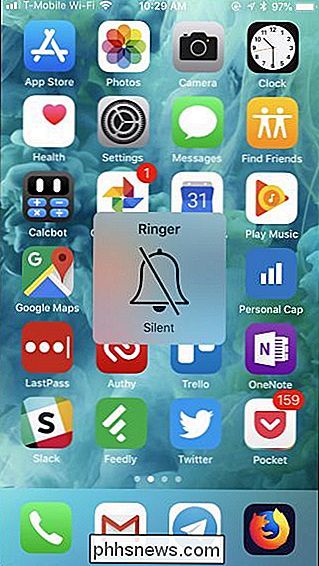
Gli iPad più recenti non dispongono di un interruttore fisico che puoi capovolgere per attivare la modalità silenziosa. Invece, su un iPad, è necessario scorrere verso l'alto dalla parte inferiore dello schermo e toccare l'icona a forma di campana. Appariranno le parole "Modalità silenziosa: attivata" e l'icona diventerà rossa. Toccalo di nuovo per disattivare la modalità silenziosa.
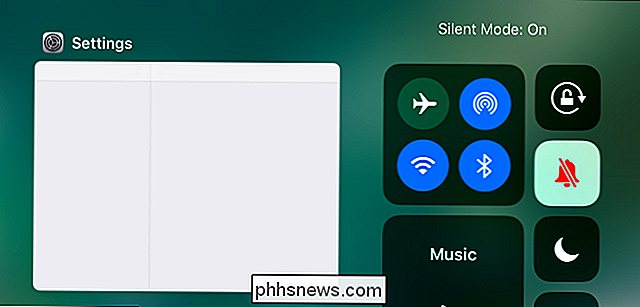
Anche dopo aver disattivato il suono di blocco, il tuo iPhone si bloccherà ancora quando lo schermo si spegne. Avrai bisogno di un passcode, Touch ID o Face ID per sbloccarlo e usarlo.

Hai bisogno di Amazon Prime per usare Amazon Echo?
Il popolare sistema di altoparlanti Echo di Amazon (e l'assistente personale Alexa che viene fornito con esso) sembrano completamente invischiati con l'ecosistema di Amazon, ma ciò significa hai bisogno di un account Prime per sfruttare l'Echo? Trucchi di eco per tutti: domande, sport, traffico, podcast e altro Puoi assolutamente utilizzare tutti i prodotti Echo, incluso ma non limitato a , Echo, Echo Dot ed Echo Show senza acquistare un abbonamento Prime.

Come controllare ciò che altre persone possono vedere sul tuo profilo Google
Se utilizzi qualsiasi servizio Google-Gmail, Drive, Foto, Google+, ecc., Allora hai indubbiamente un profilo Google. Quando hai impostato il tuo account Gmail, hai incluso informazioni su te stesso, come il tuo nome, compleanno e persino i luoghi in cui hai vissuto. Se non hai adottato le misure necessarie per garantire che queste informazioni rimangano private, potrebbe essere disponibile per il mondo intero.



